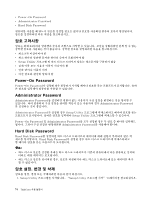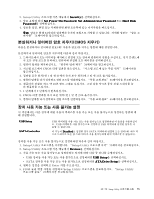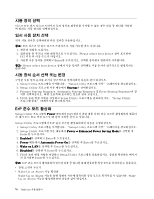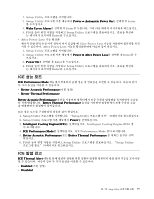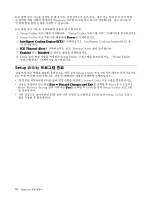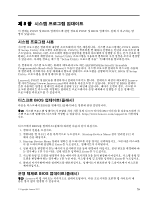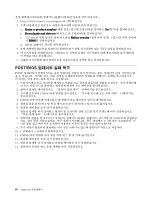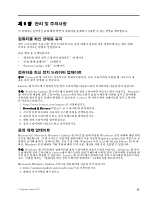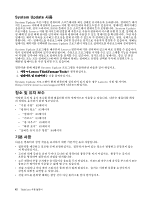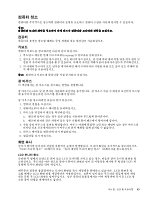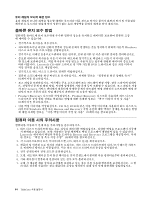Lenovo ThinkCentre M92z (Korean) User Guide - Page 91
제 8 장. 시스템 프로그램 업데이트, 디스크로 Bios 업데이트(플래시)
 |
View all Lenovo ThinkCentre M92z manuals
Add to My Manuals
Save this manual to your list of manuals |
Page 91 highlights
제 8 POST 및 BIOS POST 및 BIOS POST, BIOS 및 Setup Utility POST BIOS Setup Utility 7 장"Setup Utility 73 EEPROM(Electrically Erasable Programmable Read-Only Memory POST, BIOS 및 Setup Utility Lenovo는 POST 및 BIOS Lenovo http://www.lenovo.com POST 및 BIOS TXT BIOS BIOS ISO http://www.lenovo.com/support BIOS 1 2 F12 Startup Device Menu F12 3. Startup Device Menu Enter 4 N Y Enter 5 N Y Enter 6 BIOS 참고: Lenovo © Copyright Lenovo 2012 79
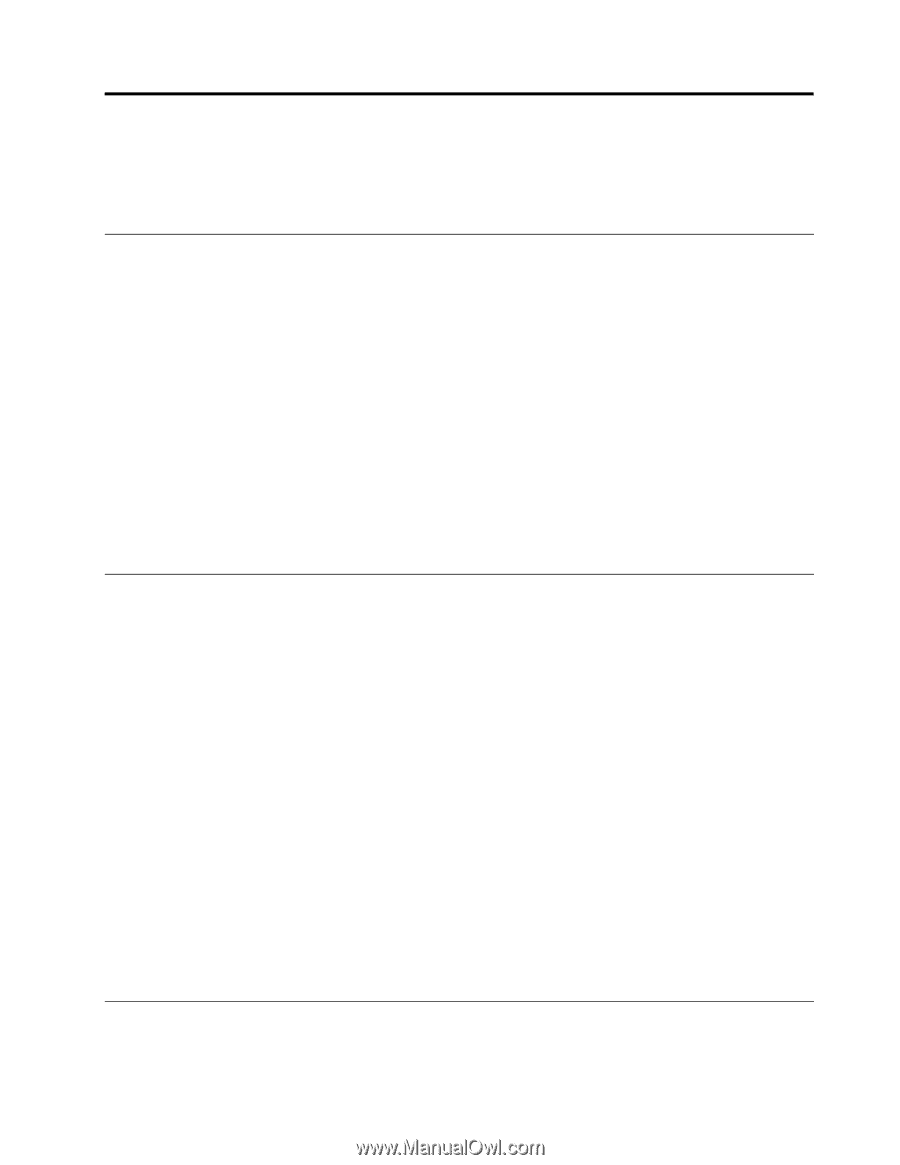
제8장
시스템 프로그램 업데이트
이 장에는 POST 및 BIOS 업데이트에 관한 정보와 POST 및 BIOS 업데이트 실패 시 복구하는 방
법이 있습니다.
시스템 프로그램 사용
시스템 프로그램은 컴퓨터에 내장된 소프트웨어의 기본 계층입니다. 시스템 프로그램에는 POST, BIOS
및 Setup Utility 프로그램이 포함됩니다. POST는 컴퓨터를 켤 때마다 실행되는 일련의 프로시저 및 테
스트입니다. BIOS는 다른 소프트웨어 계층의 명령어를 컴퓨터 하드웨어가 실행할 수 있는 전기 신호로 변
환하는 소프트웨어 계층입니다. Setup Utility 프로그램을 사용하여 컴퓨터의 구성 설정을 보거나 변경할
수 있습니다. 자세한 정보는 제 7 장“Setup Utility 프로그램 사용” 73페이지를 참고하십시오.
본 컴퓨터의 시스템 보드에는 플래시 메모리라고도 하는 EEPROM(Electrically Erasable
Programmable Read-Only Memory) 모듈이 있습니다. 시스템 프로그램 업데이트 디스크를 사용하
여 컴퓨터를 시작하거나 운영 체제에서 별도의 업데이트 프로그램을 실행하여 POST, BIOS 및 Setup
Utility 프로그램을 쉽게 업데이트할 수 있습니다.
Lenovo는 POST 및 BIOS를 변경하거나 업데이트하기도 합니다. 업데이트 버전이 배포되면 Lenovo
웹 사이트(http://www.lenovo.com)에서 파일을 다운로드할 수 있습니다. POST 및 BIOS 업데이
트를 사용하는 방법은 업데이트 파일에 포함된 TXT 파일에 있습니다. 대다수 모델의 경우, 시스템 프
로그램 업데이트 디스크를 작성하는 업데이트 프로그램이나 운영 체제에서 실행할 수 있는 업데이트
프로그램을 다운로드할 수 있습니다.
디스크로 BIOS 업데이트(플래시)
다음은 디스크에서 BIOS를 업데이트(플래시)하는 방법에 관한 설명입니다.
참고:
시스템 프로그램 업데이트가 포함된 자가 시동 부팅 디스크 이미지(ISO 이미지)를 다운로드하여 시
스템 프로그램 업데이트 디스크를 작성할 수 있습니다. http://www.lenovo.com/support로 이동하십
시오.
디스크에서 BIOS를 업데이트(플래시)하려면 다음과 같이 하십시오.
1. 컴퓨터 전원을 끄십시오.
2. 컴퓨터를 켠 후 F12 키를 반복적으로 누르십시오. Startup Device Menu 창이 열리면 F12 키
에서 손을 떼십시오.
3. Startup Device Menu 창에서 원하는 광 드라이브를 시동 장치로 선택하십시오. 그런 다음 디스크를
이 광 드라이브에 삽입하고 Enter를 누르십시오. 업데이트가 시작됩니다.
4. 일련 번호를 변경할지 묻는 메시지가 표시되면 N을 눌러 변경하지 마십시오. 일련 번호를 변경해야 하
는 경우에는 Y를 누른 다음, 일련 번호를 입력하고 Enter를 누르십시오.
5. 시스템 유형 및 모델을 변경할지 묻는 메시지가 표시되면 N을 눌러 변경하지 마십시오. 시스템 유형 및
모델을 변경해야 하는 경우에는 Y를 누른 다음, 시스템 유형 및 모델을 입력하고 Enter를 누르십시오.
6. 화면의 지시사항에 따라 업데이트를 완료하십시오. 업데이트가 완료되면 광 드라이브에서 디스크를
제거하십시오.
운영 체제로 BIOS 업데이트(플래시)
참고:
Lenovo의 웹 사이트는 지속적으로 업데이트됩니다. 다음 프로시저를 포함한 웹 사이트의 내
용은 통지 없이 변경될 수 있습니다.
© Copyright Lenovo 2012
79